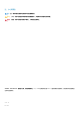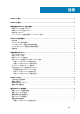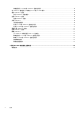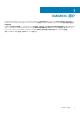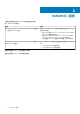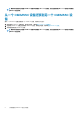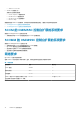Install Guide
安装或管理 OMIMSSC 的工作流程
根据您的要求,您可以选择通过执行以下主题中所述的任务,安装 SCCM 的 OMIMSSC 控制台扩展,或者安装 SCVMM 的
OMIMSSC 控制台扩展,升级现有 OMIMSSC 或迁移 OMIMSSC:
主题:
• 规划在 SCCM 上安装 OMIMSSC
• 规划在 SCVMM 上安装 OMIMSSC
• 规划升级 OMIMSSC
• 从一个 OMIMSSC 设备迁移到另一个 OMIMSSC 设备
规划在 SCCM 上安装 OMIMSSC
要在 SCCM 上安装 OMIMSSC,请执行以下任务:
1. 验证满足在 SCCM 上安装 OMIMSSC 的系统要求。有关更多信息,请参阅 OMIMSSC OMIMSSC。
2. 从支持站点下载文件。有关更多信息,请参阅从支持站点下载。
3. 创建和设置 OMIMSSC 设备虚拟机。有关更多信息,请参阅创建和设置 OMIMSSC 设备虚拟机。
4. 启动 OMIMSSC 管理员门户以下载并安装 SCCM 的 OMIMSSC 控制台扩展。有关更多信息,请参阅安装 SCCM 的 OMIMSSC 控
制台扩展。
5. 通过提供详细信息,向 OMIMSSC 登记 SCCM 控制台。有关更多信息,请参阅登记 Microsoft 控制台。
6. 从 SCCM 控制台启动 OMIMSSC。有关更多信息,请参阅从 SCCM 控制台启动 OMIMSSC。
规划在 SCVMM 上安装 OMIMSSC
要在 SCVMM 上安装 OMIMSSC,请执行以下任务:
1. 验证满足在 SCVMM 上安装 OMIMSSC 的系统要求。有关更多信息,请参阅 OMIMSSC OMIMSSC。
2. 从支持站点下载文件。有关更多信息,请参阅从支持站点下载。
3. 创建和设置 OMIMSSC 设备虚拟机。有关更多信息,请参阅创建和设置 OMIMSSC 设备虚拟机。
4. 启动 OMIMSSC 管理员门户以下载并安装 SCVMM 的 OMIMSSC 控制台扩展有关更多信息,请参阅下载并安装 SCVMM 的
OMIMSSC 控制台扩展。
5. 通过提供详细信息,向 OMIMSSC 登记 SCVMM 控制台。有关更多信息,请参阅登记 Microsoft 控制台。
6. 导入 SCVMM 的 OMIMSSC 控制台扩展有关更多信息,请参阅导入 SCVMM 的 OMIMSSC 控制台扩展。
7. 在 SCVMM 上启动 OMIMSSC 控制台扩展有关更多信息,请参阅启动 SCVMM 的 OMIMSSC 控制台扩展。
规划升级 OMIMSSC
要升级 OMIMSSC,请执行以下步骤:
注: 升级 SCCM 的 OMIMSSC 控制台扩展或 SCVMM 的 OMIMSSC 控制台扩展的步骤相同。
1. 备份旧的 OMIMSSC 设备。有关更多信息,请参阅执行 OMIMSSC 设备备份。
2. 在 SCVMM 中删除现有的 OMIMSSC 控制台扩展。
3. 升级 SCCM 的 OMIMSSC 控制台扩展或 SCVMM 的 OMIMSSC 控制台扩展
有关升级 SCCM 的 OMIMSSC 控制台扩展的信息,请参阅 SCCM 的 OMIMSSC 控制台扩展 。有关升级 SCVMM 的 OMIMSSC 控
制台扩展的信息,请参阅 升级 SCVMM 的 OMIMSSC 控制台扩展。
4. 在全新的 OMIMSSC 设备上还原旧的 OMIMSSC 设备。有关更多信息,请参阅还原设备。
5. 在 SCVMM 控制台中导入 SCVMM 的 OMIMSSC 控制台扩展。
6. 关闭然后删除旧的 OMIMSSC 设备。
3
安装或管理 OMIMSSC 的工作流程 7